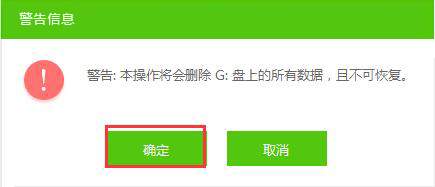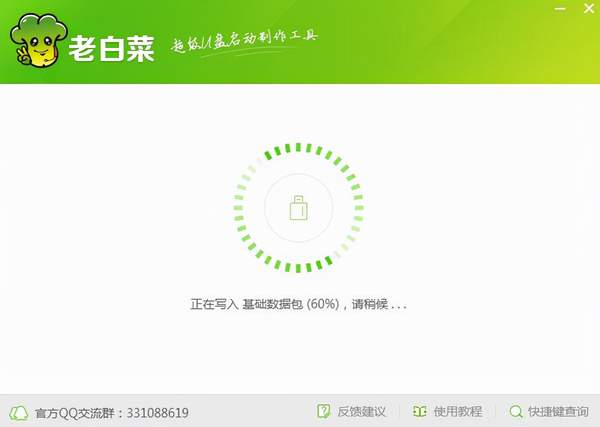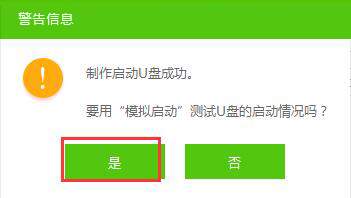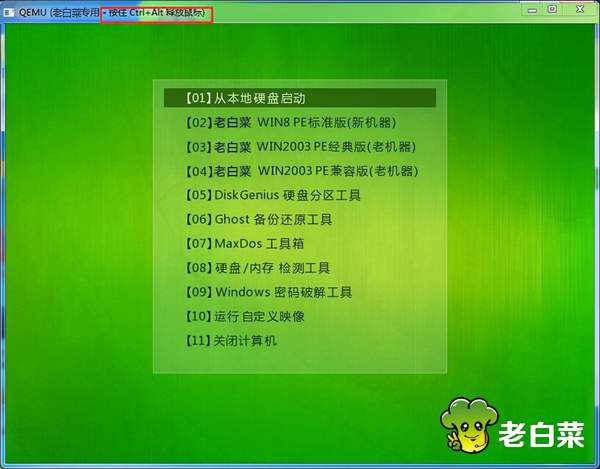大白菜u盘装系统教程(大白菜u盘启动盘使用教程)
第一步
下载并且安装好老白菜装机版,打开安装好的老白菜装机版,插入u盘等待软件成功读取到u盘之后,点击“开始制作”进入下一步操作。如下图所示
第二步
在弹出的信息提示窗口中,点击“确定”进入下一步操作。如下图所示
第三步
耐心等待老白菜装机版u盘制作工具对u盘写入老白菜相关数据的过程。如下图所示
第四步
完成写入之后,在弹出的信息提示窗口中,点击“是(Y)”进入模拟电脑。如下图所示
第五步
模拟电脑成功启动说明老白菜u盘启动盘已经制作成功,按住Ctrl Alt释放鼠标,点击关闭窗口完成操作。如下图所示
在使用老白菜u盘启动盘时需要在电脑开机前将u盘插入到电脑usb插口中,并且在电脑出现开机启动画面时通过启动快捷键调出快速启动选项窗口,选择所插入的u盘启动盘即可使用,下面小编就为您带来有关不同品牌不同类型的电脑所对应的一键u盘启动快捷键的相关信息。
由于不同品牌以及不同类型的电脑,所对应的u盘启动快捷键也大不相同,对此,如下表格所示的信息则是小编经过大量的信息收集并加以整理出来的u盘一键启动快捷键的清单列表,您可以根据所使用的电脑类型以及找到对应的品牌寻找出属于您电脑对应的启动快捷键信息
组装机主板 | 品牌笔记本 | 品牌台式机 | |||
主板品牌 | 启动按键 | 笔记本品牌 | 启动按键 | 台式机品牌 | 启动按键 |
华硕主板 | F8 | 联想笔记本 | F12 | 联想台式机 | F12 |
技嘉主板 | F12 | 宏基笔记本 | F12 | 惠普台式机 | F12 |
微星主板 | F11 | 华硕笔记本 | ESC | 宏基台式机 | F12 |
映泰主板 | F9 | 惠普笔记本 | F9 | 戴尔台式机 | ESC |
梅捷主板 | ESC或F12 | 联想Thinkpad | F12 | 神舟台式机 | F12 |
七彩虹主板 | ESC或F11 | 戴尔笔记本 | F12 | 华硕台式机 | F8 |
华擎主板 | F11 | 神舟笔记本 | F12 | 方正台式机 | F12 |
斯巴达克主板 | ESC | 东芝笔记本 | F12 | 清华同方台式机 | F12 |
昂达主板 | F11 | 三星笔记本 | F12 | 海尔台式机 | F12 |
双敏主板 | ESC | IBM笔记本 | F12 | 明基台式机 | F8 |
翔升主板 | F10 | 富士通笔记本 | F12 | ||
精英主板 | ESC或F11 | 海尔笔记本 | F12 | ||
冠盟主板 | F11或F12 | 方正笔记本 | F12 | ||
富士康主板 | ESC或F12 | 清华同方笔记本 | F12 | ||
顶星主板 | F11或F12 | 微星笔记本 | F11 | ||
铭?u主板 | ESC | 明基笔记本 | F9 | ||
盈通主板 | F8 | 技嘉笔记本 | F12 | ||
捷波主板 | ESC | Gateway笔记本 | F12 | ||
Intel主板 | F12 | eMachines笔记本 | F12 | ||
杰微主板 | ESC或F8 | 索尼笔记本 | ESC | ||
致铭主板 | F12 | 苹果笔记本 | 长按"option"键 | ||
磐英主板 | ESC | ||||
磐正主板 | ESC | ||||
冠铭主板 | F9 | ||||
其它机型请尝试或参考以上品牌常用启动热键 | |||||
注意事项:在使用之前,需要将所做好的u盘启动盘插入在电脑usb插口当中,接着将电脑重新启动或者开启电脑,在见到带有品牌LOGO的开机画面时迅速按下启动快捷键方能成功使用。
抛开过去的bios设置u盘启动,赶快加入到一键u盘启动中来吧!
u盘启动盘快捷键查询:
http://www.laobaicai.net/jiaocheng/kuaijie.html